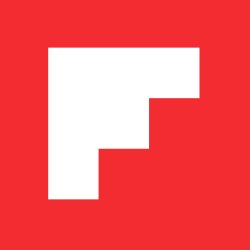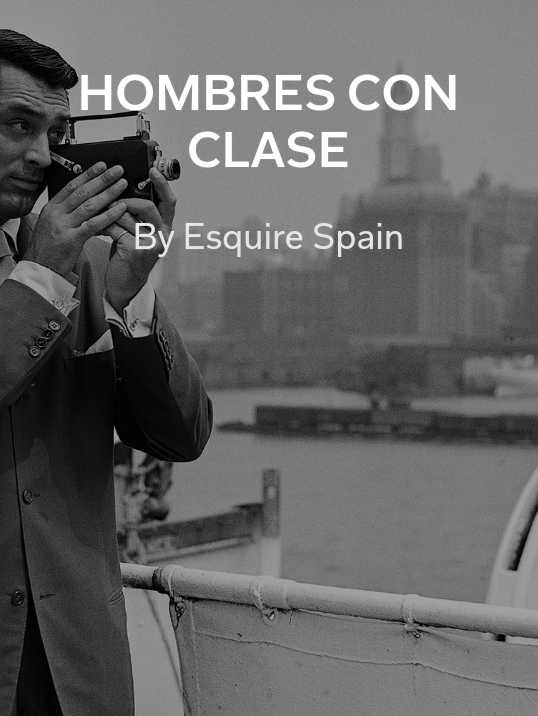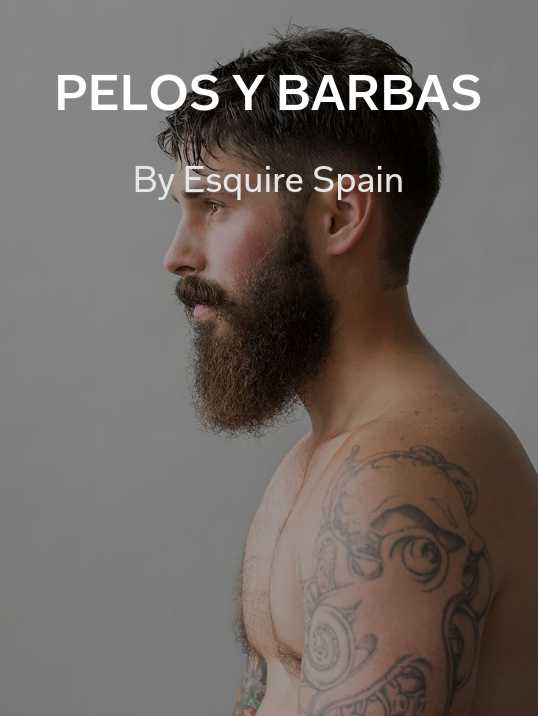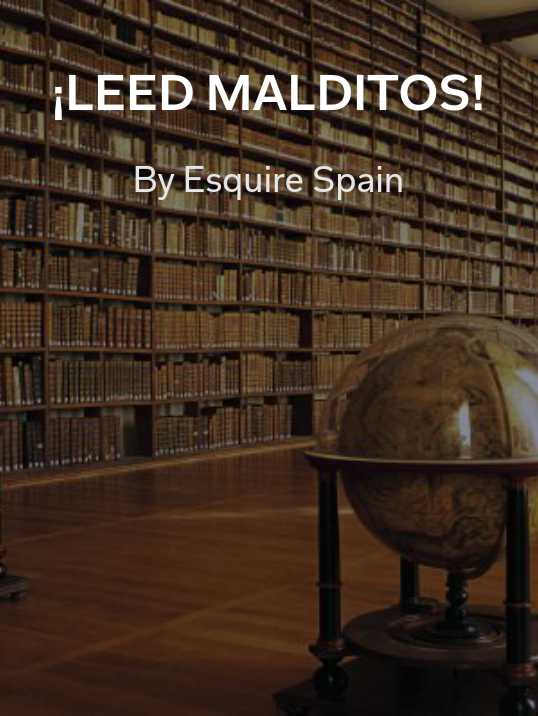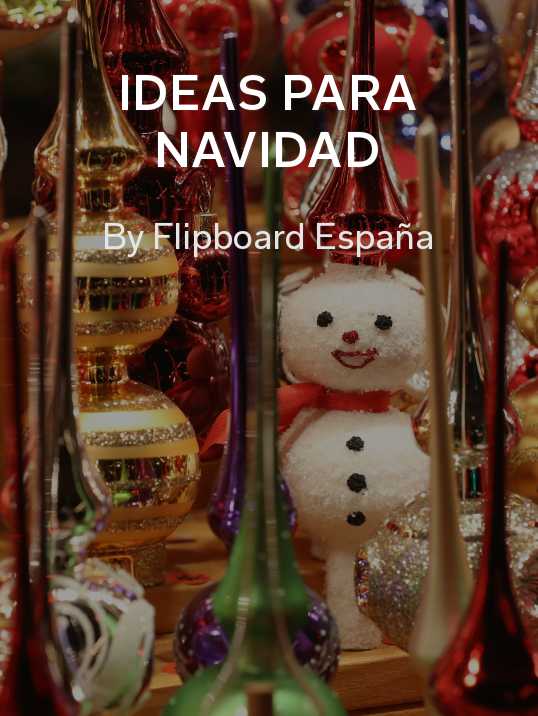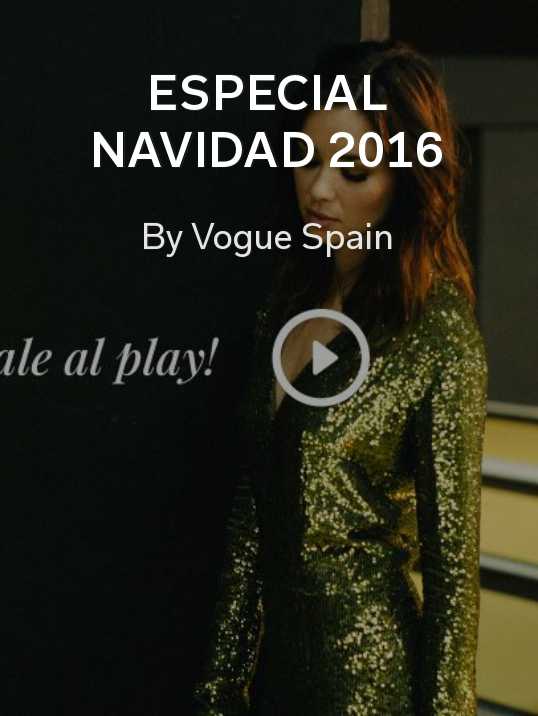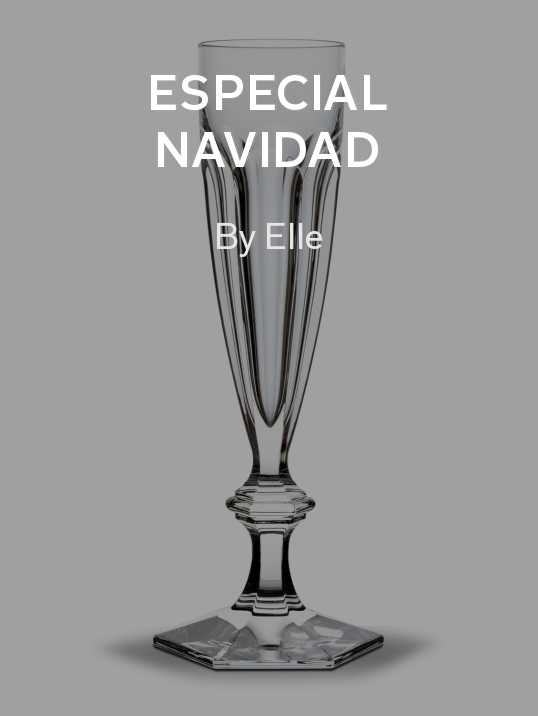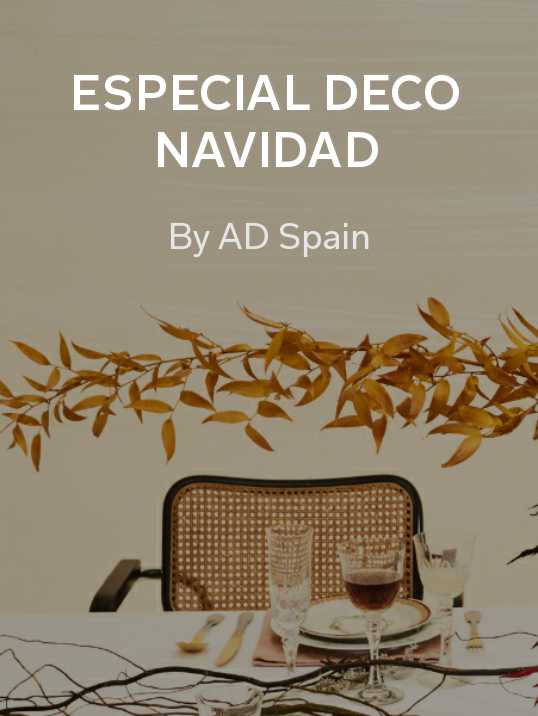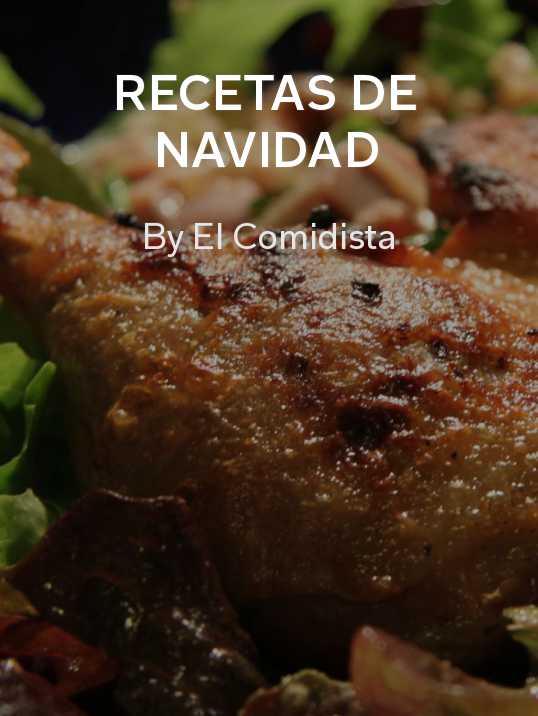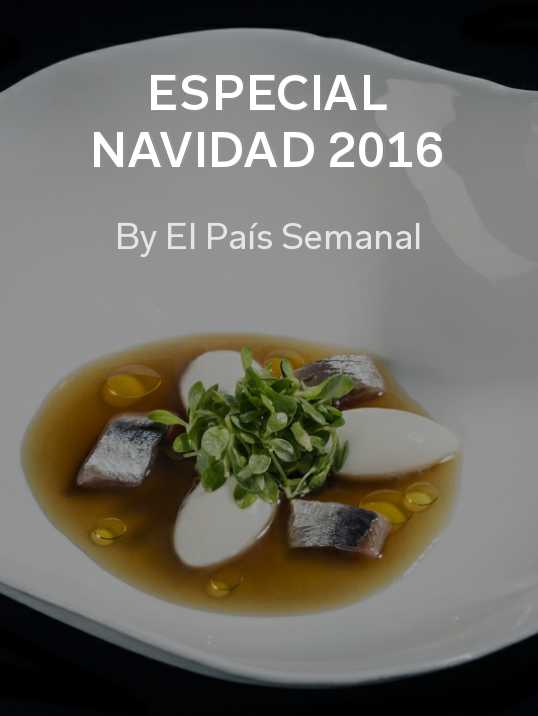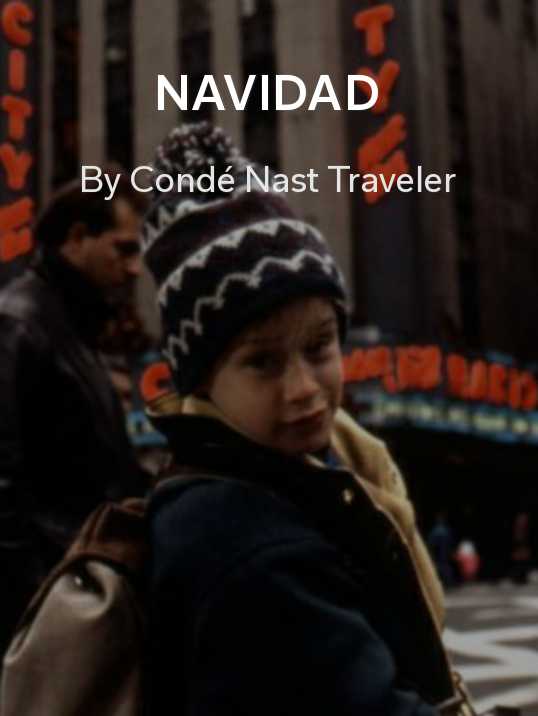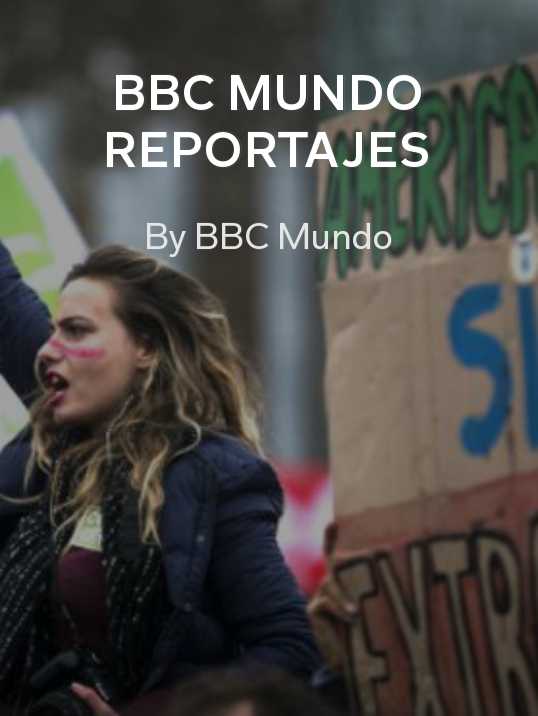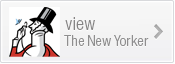Este mes de febrero damos la bienvenida a la versión española de Esquire en tu Flipboard. Una referencia a nivel mundial para el hombre, donde podrás encontrar desde libros a moda, pasando por negocios, deporte o entretenimiento, representando al hombre del siglo XXI.
Una revista que ha hecho historia en el periodismo mundial, fundada en 1933 en Estados Unidos y con colaboradores tan grandes como Ernest Hemingway y F. Scott Fitzgerald o Tom Wolfe y Normal Mailer entre otros. Presente en 46 países y traducida a 15 idiomas, en el año 2007 se presentó en España.
Si quieres conocer toda la actualidad y estar al día con las mejores historias de Esquire, empieza a seguir su perfil en Flipboard.
*
Eva Morell está editando Ciencia y Universo.

Resulta que tienes una revista de Flipboard realmente buena, que has ido editando con mucho cuidado y en la que recopilas lo más interesante y el contenido con mayor calidad sobre un tema. Ahora lo que toca es conseguir lectores. Si bien es cierto que una revista debe promocionarse una vez que los usuarios la descubren, el primer paso es conseguir que lo hagan.
A continuación, te dejamos cuatro tips muy completos que te ayudarán a entender y crear una estrategia adecuada a la audiencia que necesitas:
1. AFIANZA A TU COMUNIDAD DE FLIPBOARD
Es increíble cómo se crean comunidades cuando se interactúa con otros usuarios en Flipboard. Mediante likes a otros usuarios, comentarios en artículos, re-flips de contenido que te interesen puedes conseguir una buena red de seguidores; además, comparte revistas, historias y crea tu propia estrategia. Sin embargo, si quieres ir mucho más allá, puedes incluso invitar a usuarios destacados a colaborar en tus revistas a través del botón “Invitar a colaboradores”. Podrás aumentar la audiencia de manera rápida y sencilla.
2. TU FIRMA DE EMAIL ES TU PRESENTACIÓN DIGITAL
El email no ha pasado de moda. Se estima que en 2020 habrá más de 3 billones de cuentas de correo electrónico en el mundo; además, el 89% de los americanos comprueban su correo al menos una vez al día. Es, por tanto, un canal importante que tener en cuenta a la hora de aumentar el tráfico en tus revistas. Incluyendo el enlace a las mismas en tu firma de email, te ayudará a aumentar ese engagement.
3. COMPRUEBA LAS ANALÍTICAS DE VISITAS PARA AYUDAR A MEJORAR TU ESTRATEGIA
Las estadísticas son una estrategia a largo plazo, te pueden ayudar a saber si estás captando el tráfico y el público adecuado al tipo de contenido que hay en tus revistas.
A través de https://flipboard.com/analytics podrás mantenerte al día de todos los datos de tus revistas, obtener insights sobre lo que funciona mejor y sobre aquellas revistas que tienen más visitas. Toda esta información te ayudará a definir y concretar más tu estrategia de contenido, además de conocer qué funciona y qué no.
4. COMPARTE EN OTRAS REDES SOCIALES
De acuerdo con Pew Internet, el 56% de los adultos que navegan por Internet utilizan más de una de las cinco redes sociales más importantes (Facebook, Twitter, Pinterest, Instagram, LinkedIn). Compartir tus revistas ahí donde está la mayoría de la gente es una buena estrategia.
ShareThis es una buena herramienta para esta estrategia en múltiples redes. Con un simple código, puedes instalar botones que permiten a los usuarios compartir tus contenidos en 24 canales diferentes. Incluso hay un botón para Flipboard.
Si además usas Twitter y quieres conectar con otros usuarios de Flipboard, utiliza el hashtag #FlipboardFriday para compartir tus revistas y tus favoritos con la comunidad.
Compartir, crear engagement y estrategia, son tres palabras claves que llevarán a tus revistas a conseguir más audiencia.
~ Publicación escrita por nuestro invitado Paul Lentz de ShareThis.
Cómo crear originales presentaciones en Flipboardhttps://es-es.about.flipboard.com/flipboard-espana/como-crear-originales-presentaciones-en-flipboard
Muchos de nosotros nos pasamos la mayor parte del tiempo en la oficina frente a una pantalla sin tener contacto visual con nadie. A veces, hemos de dejar de lado el ordenador para asistir a algún evento y hablar el público sobre nuestro trabajo. Aunque no hayas considerado (hasta ahora) a Flipboard como una plataforma para crear presentaciones, una revista puede ser una herramienta poderosa para comunicarse con tu audiencia, ya sea virtualmente o en persona.
Aquí te contamos cómo utilizar Flipboard para hacer que tu presentación destaque :
1. PONLE UN CONDIMENTO ESPECIAL
Recuerda que las presentaciones suelen ser orales, no leídas. Una vez que hayas reunido la información clave, puedes reforzar visualmente tu discurso agregando imágenes de tu cuenta de 500px o de tu blog, citas a través de la función de redacción, videos de YouTube, enlaces a informes y documentos e incluso clips de SoundCloud.
Esta revista para ser presentada en una conferencia, por ejemplo, comienza con una página de bienvenida que conduce a un pequeño y divertido cómic, luego aborda el tema central de la presentación antes de darle un cierre con un entretenido GIF y unos cuantos recursos útiles que pueden quedar en pantalla mientras se responden preguntas.
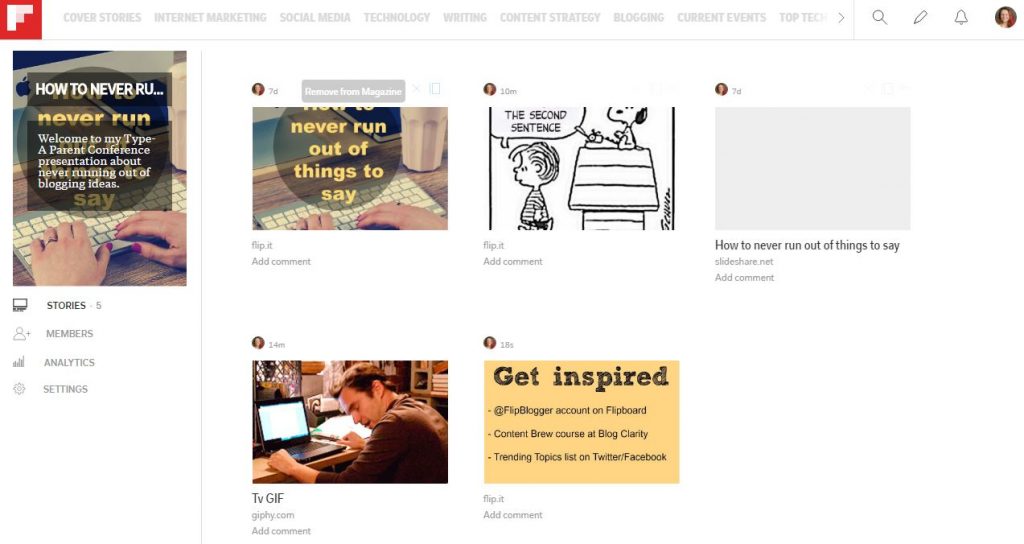
2. CREA UNA PISTA DE AUDIO PARA TU EXPOSICIÓN
¿Quieres impresionar a tu audiencia? Con SoundCloud puedes agregar una pista sonora a tu presentación. Coloca el archivo de SoundCloud al principio de tu revista y dale al play antes de ir avanzado con las páginas. El audio seguirá sonando.
También puedes grabarte a ti mismo cuando expones, luego subir la grabación a SoundCloud y añadirla a tu revista para que tus seguidores puedan escucharte.
3. AÑADE PRESENTACIONES COMPLETAS CON UN SOLO FLIP
¿Ya tienes presentaciones creadas en PowerPoint o Keynote? Súbelas a Slideshare, luego utiliza el botón Flip.it en la barra de tu navegador para añadirlas a tus revistas en Flipboard.
Agrega elementos adicionales a tu revista antes o después del Slideshare con tus presentaciones para reforzar la información que estés compartiendo.
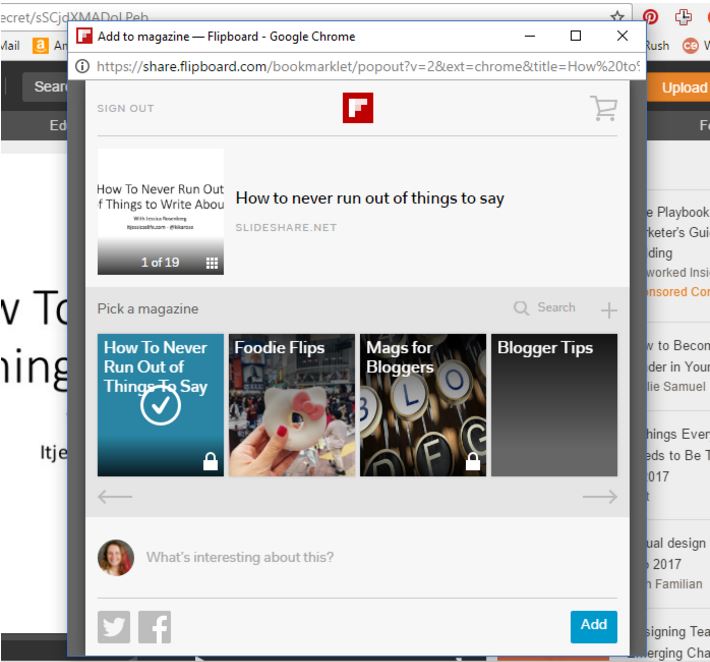
4. MANTÉN TU PRESENTACIÓN PRIVADA EL TIEMPO QUE NECESITES O QUIERAS
Mantén tu revista en Flipboard en la modalidad privada para que puedas agregar material y organizarlo de manera satisfactoria antes de hacerla pública. Puedes mantenerla privada y solo hacerla pública después de que hayas expuesto ante tu audiencia o mientras estés hablando, de manera que la gente pueda dirigirse allí cada vez que lo necesite.
Si estás preparando una presentación conjunta, puedes invitar a tus colaboradores a trabajar en una revista grupal que incluso se puede mantener como privada.
5. TRANSFORMA LA REVISTA DE TU PRESENTACIÓN EN UN PRODUCTO DURADERO
Una vez que hayas completado tu presentación, hecho pública la revista y haberla compartido con tu audiencia, puedes enriquecerla añadiendo otros artículos relevantes en incluso otras revistas complementarias relacionadas con la temática que abordas.
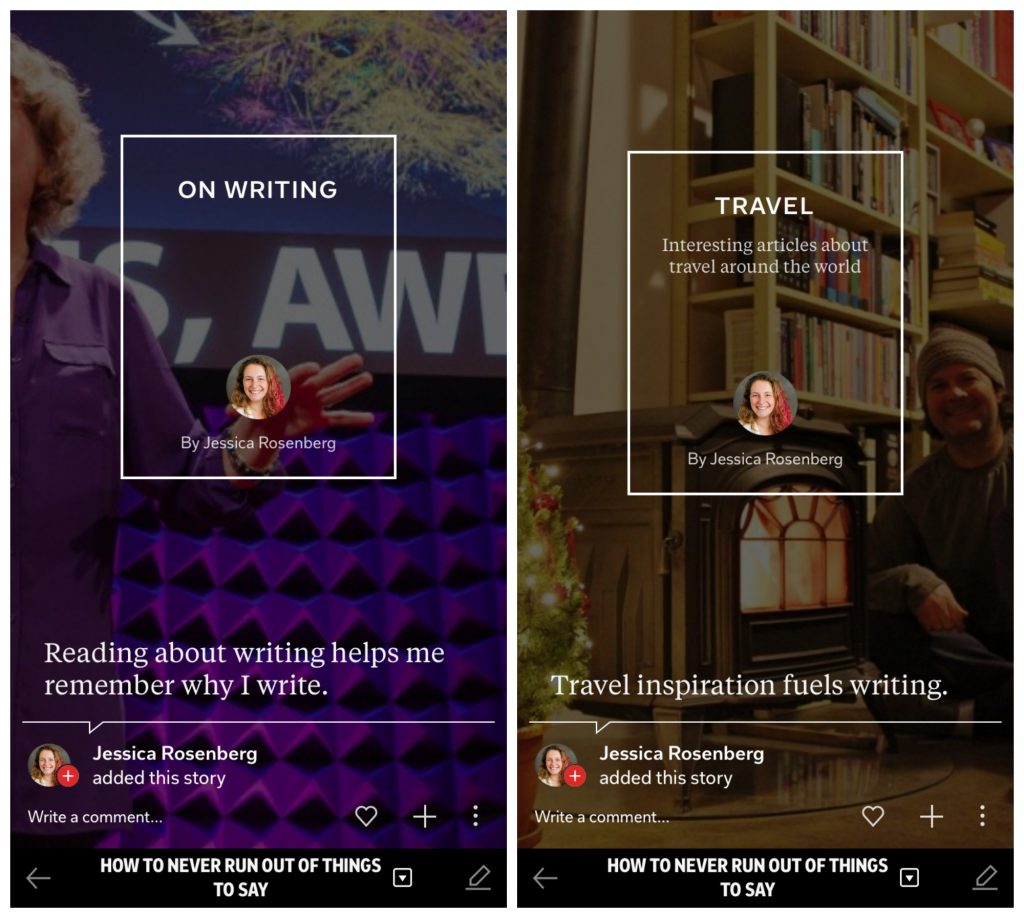
Cuando todo haya concluido, también puedes añadir tuits y comentarios sobre tu presentación, así como también fotos que hayan sido tomadas mientras hablabas. Si los asistentes hacen preguntas, puedes utilizar la función de redacción para compartirlas y para escribir allí las respuestas.
El resultado final será una revista robusta que seguirá viviendo mucho tiempo después de que tu presentación haya finalizado.
~Kikarose está leyendo Facts To Know by @davalarcon
ACCEDE A FLIPBOARD EN:
Ideas para Navidadhttps://es-es.about.flipboard.com/flipboard-espana/ideas-para-navidad
Con la Lotería de Navidad damos el pistoletazo de salida a la temporada navideña. En Flipboard queremos servirte de inspiración estas fechas para que vistas tu mesa, degustes los mejores platos y estés a la última en belleza y estilo. Y con una estupenda guía de regalos seleccionada por nuestros colaboradores y publicaciones.
Ideas para Navidad engloba Gastronomía, Ocio, Decoración y Estilo. Todo en uno para dar un toque más personal a tus reuniones.
Además, contamos con la colaboración de algunos de nuestros medios más destacados, que han seleccionado lo mejor para que no te pierdas nada estas Navidades.
Estilo, belleza
Decoración y regalos
Gastronomía para todos
Ocio, escapadas y más
¡Feliz Navidad y feliz flipeo!
Eva Morell está leyendo Holiday Central
Descarga Flipboard para:iOS / ANDROID / WINDOWS / WEB
Síguenos en:
FLIPBOARD / TWITTER / INSTAGRAM / FACEBOOK / GOOGLE+ / SOUNDCLOUD / MEDIUM

Las herramientas de MagMaker ya están disponibles en iOS. Desde ahora, además de en la web Flipboard.com, podrás editar tus revistas sobre la marcha desde tu móvil.
Con la última actualización para iOS, puedes editar cada una de tus revistas en los ajustes de configuración de la misma (icono del engranaje).
Desde aquí, podrás..
Editar fácilmente el título y la descripción. Toca cualquier campo para resaltarlo y comienza a escribir.

Añadir o editar leyendas e imágenes destacadas de artículos. La vista previa mostrará todas las imágenes disponibles para una publicación específica. Toca en la imagen para cambiarla. Al escribir en el campo de la leyenda se mostrará un comentario en Flipboard.

Reorganizar los elementos de tu revista. Mantén pulsado cualquier cuadrado y arrástralo hasta el lugar deseado. Flipboard guardará automáticamente su posición.

Invitar y gestionar colaboradores. Debes conocer a alguien lo suficientemente bien como para tener su email. Lee nuestras buenas prácticas respecto a la colaboración en revistas aquí.

Cambiar o restablecer la portada de tu revista. El carrusel muestra las imágenes de los artículos en tu revista. Al restablecer la portada de la revista, se mostrará por defecto la imagen asociada al último artículo que flipeaste.

Editar los ajustes de privacidad de la revista. Mueve el interruptor para cambiar de pública a privada y viceversa. También puedes eliminarla.

Esperamos que tener acceso a estas herramientas te ayude a sacar el mejor partido a tus revistas.¿Actualizaste tu revista desde tu dispositivo con iOS? Enséñanoslo compartiendo el enlace en Twitter y mencionando a @Flipboard_ES. Si tienes preguntas o encuentras algún fallo, por favor escríbenos desde la aplicación desde la opción: Configuración > Ayuda y Sugerencias > Contáctanos.
jdlv is curating RANDWICHES: LITERALLY CHILLIN’
Descarga Flipboard para:iOS / ANDROID / WINDOWS / WEB
Síguenos en:
FLIPBOARD / TWITTER / INSTAGRAM / FACEBOOK / GOOGLE+ / SOUNDCLOUD / MEDIUM
Sabemos que muchos de vosotros, lectores de nuestro blog de MagMakers, ya sois expertos editores; este post es perfecto para los que sois nuevos en la plataforma y queréis aprender a utilizarla rápidamente.
Flipboard no sirve sólo para leer tu mezcla personalizada de fuentes y temas favoritos. Con la opción para crear tus propias revistas, puedes convertirte en editor de contenidos sobre el tema que quieras. Es sencillo y, una vez que le coges el truco, será todo más flexible. Lo mejor: unirte a Flipboard es gratis y puedes crear todas las revistas que quieras. Aquí tienes algunas pautas para comenzar:
Regístrate en Fipboard.
Ve a Flipboard.com. Necesitarás una dirección de correo electrónico válida para confirmar el registro. En la versión web, tendrás que elegir siete temas para personalizar tu cuenta. A medida que escoges, te irá apareciendo una galería de temas relacionados en la parte baja.
En la app móvil, selecciona cinco temas. Escogerlos es un paso importante que luego te ayudará a recopilar contenidos para tus revistas. Puedes buscar temas adicionales escribiendo en la barra que dice ‘¿Qué te interesa?’
Una vez que te has registrado, serás redirigido a tus ‘Noticias de Portada’ (a veces lo llamamos ‘Tu Flipboard’). Ve a tu perfil para agregar una foto y descripción. Tu perfil funciona como una presentación sobre ti y también como gancho para que otros busquen sus revistas.
Crea tu primera revista
En la versión web, haz clic en el icono del perfil y luego en el botón ‘Nueva revista’.
En la versión para móviles, toca tu perfil y luego en el botón gris que dice ‘Nueva’. Tendrás que escribir un título y una descripción para tu revista. También debes decidir si quieres que sea privada o pública.
Un título conciso y una descripción detallada de la revista ayudará a otros a encontrarla.
Tipos de revistas
Piensa en cómo organizarás la información y con quién compartirás tus revistas. Aquí tienes algunas ideas:
- Eventos actuales para discutir con amigos
- Inspiración para proyectos de grupo o para planear un evento
- Artículos para complementar una presentación o conferencia
- Noticias de la empresa
- Información sobre un próximo viaje
- Tu álbum de fotos digitales o un boletín familiar
- Lecturas para un viaje, para tus hijos o para ti
Llena tu revista (extensión de Chrome y Bookmarklet)
¡Aquí viene la parte divertida! Flipear artículos en tu revista es fácil.
Desde tus ‘Noticias de Portada’ en la web, simplemente deslízate hacia abajo hasta que veas algo interesante para agregar a tu revista. Haz clic sobre el signo + en la esquina inferior derecha de cualquier artículo.
Si no estás viendo suficiente material en tus ‘Noticias de Portada’, puedes buscar y seguir más temas, editoriales y personas. Haz clic en el icono de lupa en la parte superior derecha de la pantalla para empezar.
También puedes seguir tus redes sociales al vincularlas con tu cuenta de Flipboard. En móviles, selecciona la pestaña de ‘Seguir’ (icono de cuatro cuadrados) y pulsa en ‘Cuentas’. Allí podrás elegir feeds específicos para seguir en Flipboard.
Para recopilar contenido mientras exploras la web, puedes instalar la extensión para Chrome o el marcador de Flipboard.
En móviles, pulsa el icono de ‘Inicio’ para ver tus ‘Noticias de Portada’ y ¡flipea! El signo + está en la parte inferior derecha de tu pantalla.
Con iOS 8, tienes la ventaja adicional de poder flipear imágenes desde tu aplicación ‘Fotos’. Busca cualquier foto que quieras flipear en una revista, selecciona el icono de compartir y elige Flipboard. Si Flipboard no aparece, pulsa en ‘Más’ para activarla.
Edita tu revista
Mientras estés en tu sesión en Flipboard.com, puedes reorganizar los artículos en tu revista, convertir alguno en portada, eliminar artículos y editar los ajustes de tu revista: título, descripción, colaboradores y preferencias de privacidad. Verás un nuevo botón, ‘Editar’, debajo de la portada de cada una de tus revistas de Flipboard.
Otra opción es ubicar el cursor sobre las portadas de las revistas en tu perfil para descubrir otro botón ‘Editar’.
Para mover revistas, haz clic en ellas y arrastralas. Establece las portadas haciendo clic en una revista para seleccionarla y ver los artículos que contiene. Elige la imagen haciendo clic en el icono de portada debajo de esta.
Cuando ya tengas suficientes páginas para flipear como una revista digital, es hora de mostrarla al mundo. Tuitea el enlace a @FlipboardMag y le echaremos un vistazo.
jdlv está editando By-Lining
jdlv is tweeting from @FlipboardMag
Descarga Flipboard para:iOS / ANDROID / WINDOWS / WEB
Síguenos en:
FLIPBOARD / TWITTER / INSTAGRAM / FACEBOOK / GOOGLE+ / SOUNDCLOUD / MEDIUM
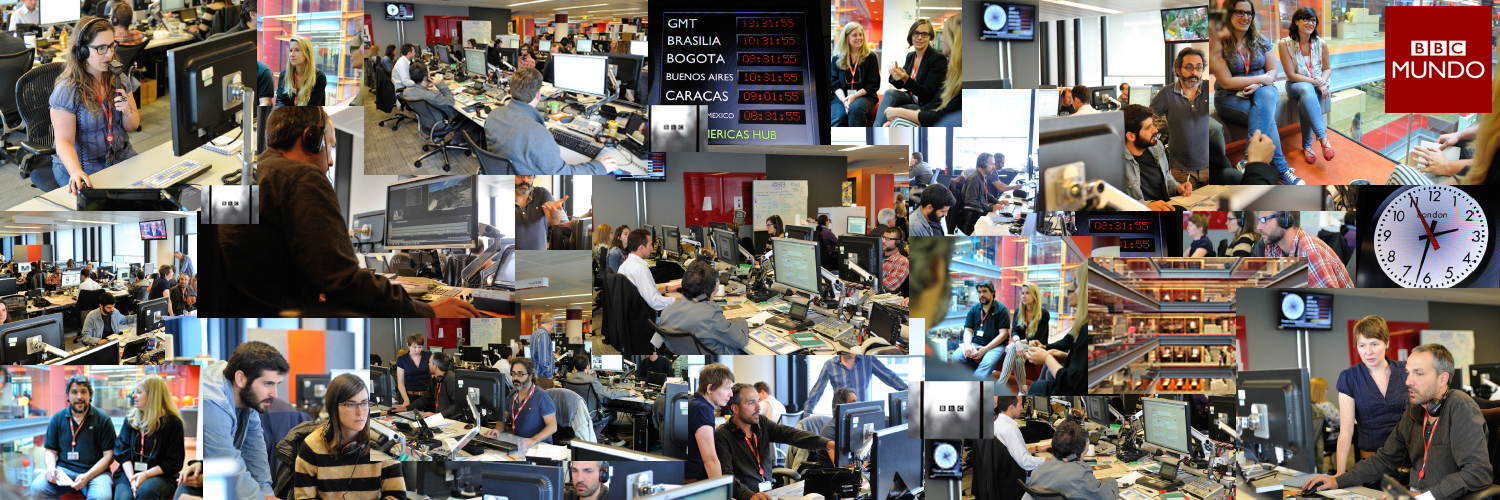
BBC Mundo, el portal en español de la cadena británica BBC, se suma a Flipboard.
Este prestigioso sitio de Internet ofrece noticias para los hispanohablantes de todo el globo.
A Flipboard llega con la revista temática BBC Mundo Mujer y con otra revista de actualidad con los mejores reportajes que se publican a diario.
BBC Mundo Reportajes: Las mejores historias de la BBC en español.
Su sede principal se encuentra en Londres, donde están ubicados los periodistas de todo el Servicio Mundial de la BBC. El servicio en español de la BBC posee también una sala de redacción en Miami, así como oficinas en México y Buenos Aires y reporteros en Washington, Los Ángeles, Cuba, Caracas y Bogotá.
También cuenta con colaboradores en Santiago, Quito, Lima y Madrid y la red de corresponsales de la BBC en Europa, Medio Oriente, África, Asia y Oceanía.
~RBen está está leyendo Revisando el 2015.
ACCEDE A FLIPBOARD EN:
iOS / ANDROID / WINDOWS / WEB
SÍGUENOS:
FLIPBOARD LATINO / FLIPBOARD LATAM / TWITTER / INSTAGRAM / FACEBOOK / GOOGLE+ / TUMBLR / YOUTUBE / SOUNDCLOUD / PINTEREST / MEDIUM
The New Yorker ya está en Flipboardhttps://es-es.about.flipboard.com/the-new-yorker-ya-esta-en-flipboard/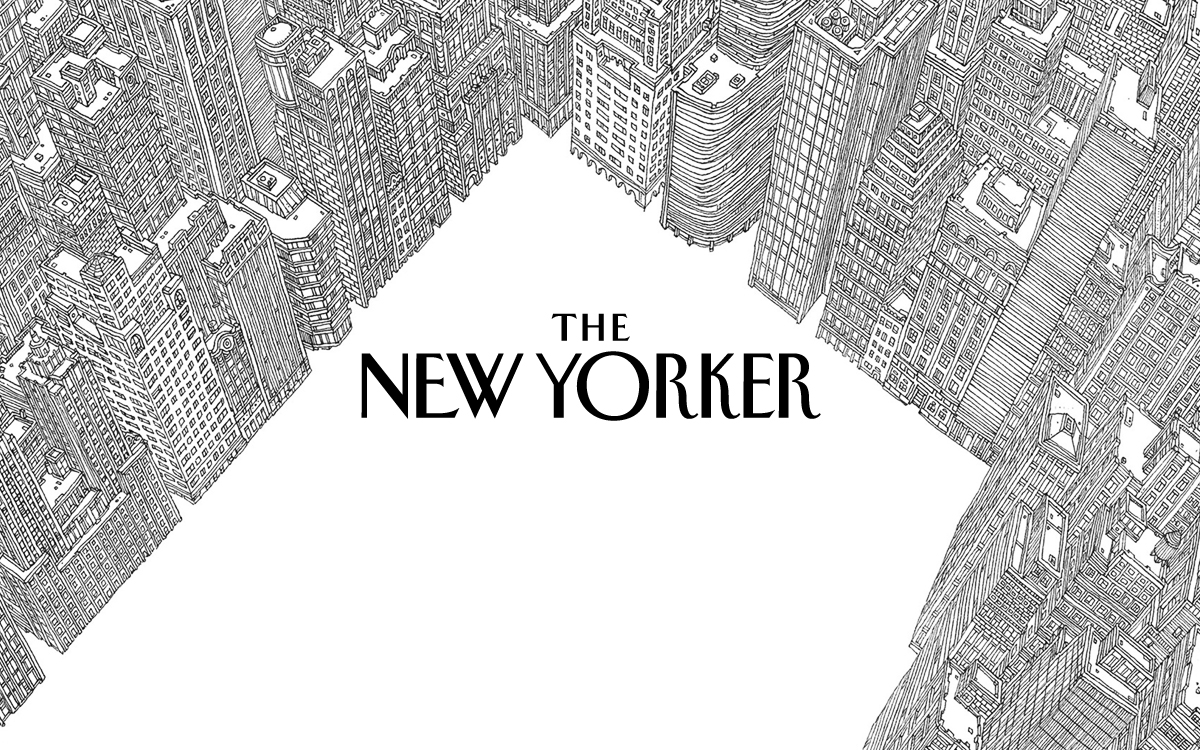
Eustace Tilley está aquí. Los usuarios de Flipboard ya pueden leer The New Yorker —la multipremiada revista, así como su contenido digital original— aquí mismo.
Fundada en 1925 como una revista de humor con cierta inclinación literaria, The New Yorker es conocida por su definitiva marca periodística: la meticulosidad de sus reportajes. Aunque el humor sea la parte central de su repertorio, la revista incluye reportajes y comentarios sobre política, tecnología, negocios, asuntos internacionales, arte y cultura popular, así como ficción, poesía y caricaturas. Entre sus colaboradores se cuentan escritores que van desde premios Nobel hasta prodigios recién conocidos.
Este lanzamiento es especialmente emocionante para nosotros: mientras diarios como The New York Times, The Wall Street Journal y Financial Times han estado disponibles para sus suscriptores en Flipboard, la legendaria New Yorker es la primera revista que se ofrece de forma dosificada. Esto quiere decir que puedes leer una amplia selección de artículos de la revista dentro de Flipboard: desde Talk of the Town y Shouts & Murmurs hasta el reportaje central. (Próximamente, caricaturas.) Además The New Yorker ha sido paginada y diseñada para una visualización óptima en teléfonos móviles y tabletas.
Así es como funciona: si eres suscriptor, inmediatamente después de autenticar tu cuenta puedes empezar a leer la revista semanal, un flujo diario de artículos publicados exclusivamente en su sitio web y piezas de archivo. Simplemente toca Cuentas –> The New Yorker y ¡ya está!
Quienes no estén suscritos pueden leer cualquier artículo de The New Yorker —hasta seis por mes— con sólo tocar la historia. Después del sexto artículo los lectores tendrán la oportunidad de suscribirse para tener un acceso total. (No te preocupes: te iremos avisando cuántos artículos gratis te quedan).
Para suscribirte visita este enlace (en dispositivos Android), este (en dispositivos iOS) o usa el enlace de suscripción que aparece en cada artículo. Una vez que lo hayas hecho también desbloquearás el archivo completo de 90 años de The New Yorker disponible en newyorker.com, la app de la revista y el acceso al contenido de The New Yorker en cualquier otro dispositivo.
Esperamos que disfrutes The New Yorker en Flipboard tanto como nosotros. Feliz lectura (y flipeo).
SÍGUENOS:
FLIPBOARD LATINO / FLIPBOARD LATAM / TWITTER / INSTAGRAM / FACEBOOK / GOOGLE+ / TUMBLR / YOUTUBE / SOUNDCLOUD / PINTEREST / MEDIUM
MagMaking 101: Crea tu primera revista en Flipboardhttps://es-es.about.flipboard.com/magmaking-101-crea-tu-primera-revista-en-flipboard/Sabemos que muchos de ustedes que leen el blog MagMaker son profesionales de la curaduría; este post es excelente para cualquier recién llegado a la plataforma que busque una manera rápida de empezar.
Flipboard no es sólo para leer tu combinación personalizada de fuentes y temas favoritos. Con la habilidad de hacer tus propias revistas, puedes convertirte en curador del tema que quieras. No sólo es fácil, sino que una vez que te acostumbres a la plataforma, verás que las revistas son flexibles y personalizables. Lo mejor de todo es que unirte a Flipboard es gratis y que puedes hacer tantas revistas como necesites. Aquí te decimos cómo empezar:
Regístrate en Flipboard
Ve a Flipboard.com; necesitarás una dirección válida de correo electrónico para confirmar tu registro.
En la web se te solicitará que elijas siete temas para personalizar tu cuenta de Flipboard. Conforme vayas haciéndolo, irá apareciendo debajo una galería de temas relacionados.
En dispositivos móviles, se te pedirá que elijas cinco temas. La elección de temas es un paso importante que te ayudará a popularizar tus revistas más adelante. Puedes buscar temas adicionales escribiendo en la barra “Buscar fuentes, personas, temas…”
Una vez que te hayas registrado, serás llevado a tus Noticias de Portada —o a lo que también llamamos a veces, “Tu Flipboard”. Ve a tu perfil para agregar una foto y una descripción. Tu perfil sirve como una presentación tuya y un concentrador para que otros puedan hojear tus revistas.
Crea tu primera revista
En la versión web, haz click en el ícono de tu perfil y después en el botón “Nueva revista”.
En el móvil, da un toque a tu perfil y después al botón gris que dice “NUEVA”. Se te solicitará teclear un título, una descripción y decidir si quieres que la revista sea privada o pública.
Un título conciso y una descripción completa de la revista ayudarán a que otros la encuentren fácilmente.
Tipos de revistas
Piensa en cómo vas a organizar la información y en con quién vas a compartir tus revistas.
Aquí hay algunas ideas:
- Acontecimientos actuales para discutir con los amigos.
- Inspiración para proyectos en grupo o para la planeación de un evento.
- Artículos como suplemento de una presentación o conferencia.
- Novedades de una compañía.
- Información relacionada con un viaje próximo.
- Tu propio álbum digital de fotos o boletín informativo familiar.
- Material de lectura para un viaje, para tus hijos o para ti.
Llénala (Extensión de Chrome, marcador de Flipboard o “Bookmarklet”)
¡Aquí viene la parte divertida! Flipear artículos a tu revista es sencillo.
Desde tus Noticias de portada en la web, simplemente desplázate hacia abajo hasta encontrar algo que quieras meter a tu revista. Haz clic en el signo de + en la esquina superior derecha de cualquier artículo.
Si no encuentras suficiente material en tus Noticias de portada, con una simple búsqueda podrás encontrar y seguir más temas, editores y gente. Haz click en el ícono de lupa en la parte superior derecha de la pantalla para iniciar una búsqueda.
También puedes seguir tus redes sociales si las conectas a tu cuenta de Flipboard. En el móvil, selecciona la etiqueta Siguiendo (el ícono de cuatro cuadritos) y toca Cuentas. Podrás elegir fuentes específicas que seguir en Flipboard.
Para incluir contenido mientras navegas en la web, puedes instalar la extensión de Chrome Flipboard o bookmarklet.
En el móvil, toca el ícono de Inicio para ver tus Noticias de portada y ¡flipea! El signo + estará en la esquina inferior derecha de tu pantalla.
Con iOS8, tendrás además la ventaja de poder flipear fotos desde tu aplicación Fotos. Visita cualquier foto que quieras flipear a una revista, selecciona el ícono de Compartir y elige Flipboard. Si Flipboard no aparece, toca el botón “Más” para activarlo.
Edita tu revista
Mientras estés logueado en Flipboard.com, puedes reacomodar los elementos que integran tu revista, promover algo a la portada, eliminar artículos y editar la configuración de tu revista, como el título, la descripción, los colaboradores y la palanca de privacidad. Verás un nuevo botón de “Editar” debajo de la portada de cada una de tus revistas de Flipboard.
Alternativamente, puedes desplazar el mouse sobre la portada para visualizar otro botón de “editar”.
Para mover revistas, haz clic sobre ellas y arrástralas. Fija las portadas haciendo clic en el boton “Editar” de una revista para que te muestre los artículos que la conforman. Elige la imagen con un clic en el ícono de portada que verás debajo de cada una de ellas.
Una vez que tengas tantas páginas para flipear como las de una revista digital, habrá llegado la hora de presumir de tu revista. Tuitea el link a @FlipboardMag y le echaremos un vistazo.
~jdlv está curando “By-Lining”
SÍGUENOS:
FLIPBOARD LATINO / FLIPBOARD LATAM / TWITTER / INSTAGRAM / FACEBOOK / GOOGLE+ / TUMBLR / YOUTUBE / SOUNDCLOUD / PINTEREST / MEDIUM
Agrega tu toque personal a tus revistas de Flipboardhttps://es-es.about.flipboard.com/agrega-tu-toque-personal-a-tus-revistas-de-flipboard/¿Siempre has querido darle un toque personal a tus revistas de Flipboard? Ahora puedes agregarles tus propios mensajes tocando en el nuevo ícono “Componer” adentro de cada una de tus portadas.
Esta nueva característica abre un mundo de posibilidades. Puedes agregar imágenes o links de la web.
Tú puedes:
- Formular preguntas a los lectores.
- Citar algunas oraciones de una nota.
- Compartir opiniones sobre un artículo o ponerlo en contexto.
- Usar esta herramienta para conversar con los lectores.
- Contarles a los lectores de los cambios que introduzcas en las revistas.
- Invitar a colaboradores.
- Añadir fotos de tu propia cámara.
- Buscar en la web y flipear el contenido a una revista desde adentro de Flipboard.
Toca en “componer” para poder agregar algo luego publícalo.
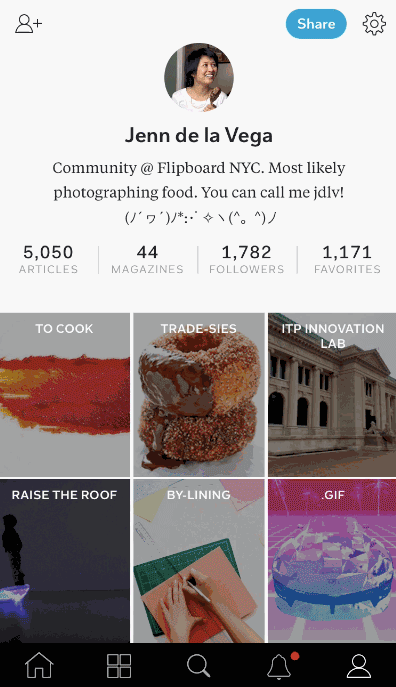
La posibilidad de componer contenido por ahora está sólo disponible en iPhone, pero pronto será lanzada para Android. Dicho esto, todos los lectores sin que importe la plataforma que utilices, serán capaces de ver los ítems flipeados en tus revistas usando estas características.
También cuando actualices tu Flipboard, te mostraremos rápidamente cómo agrupar todo para hacer a una revista. Con una revista grupal –que puede ser pública o privada– tu puedes guardar y compartir historias con amigos, familiares y todos aquellos que tengan tus mismos gustos e intereses. ¡Trata de hacer una revista para tu grupo!
~ChristenD está leyendo Food&Travel
SÍGUENOS:
FLIPBOARD LATINO / FLIPBOARD LATAM / TWITTER / INSTAGRAM / FACEBOOK / GOOGLE+ / TUMBLR / YOUTUBE / SOUNDCLOUD / PINTEREST / MEDIUM